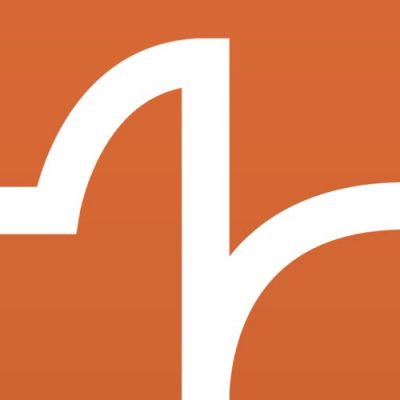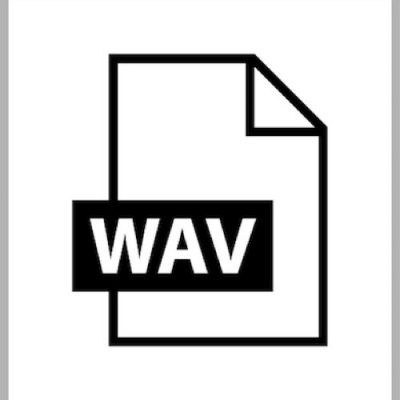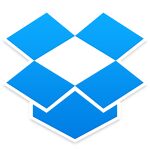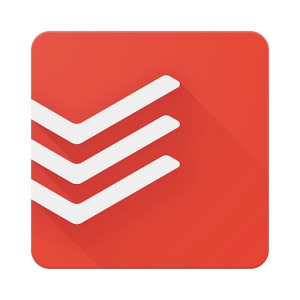DTMerが押さえておくべきオススメのフリーソフト 8選 Mac・Windows対応
作業をより効率的に行うためにお勧めしたいフリーソフト紹介
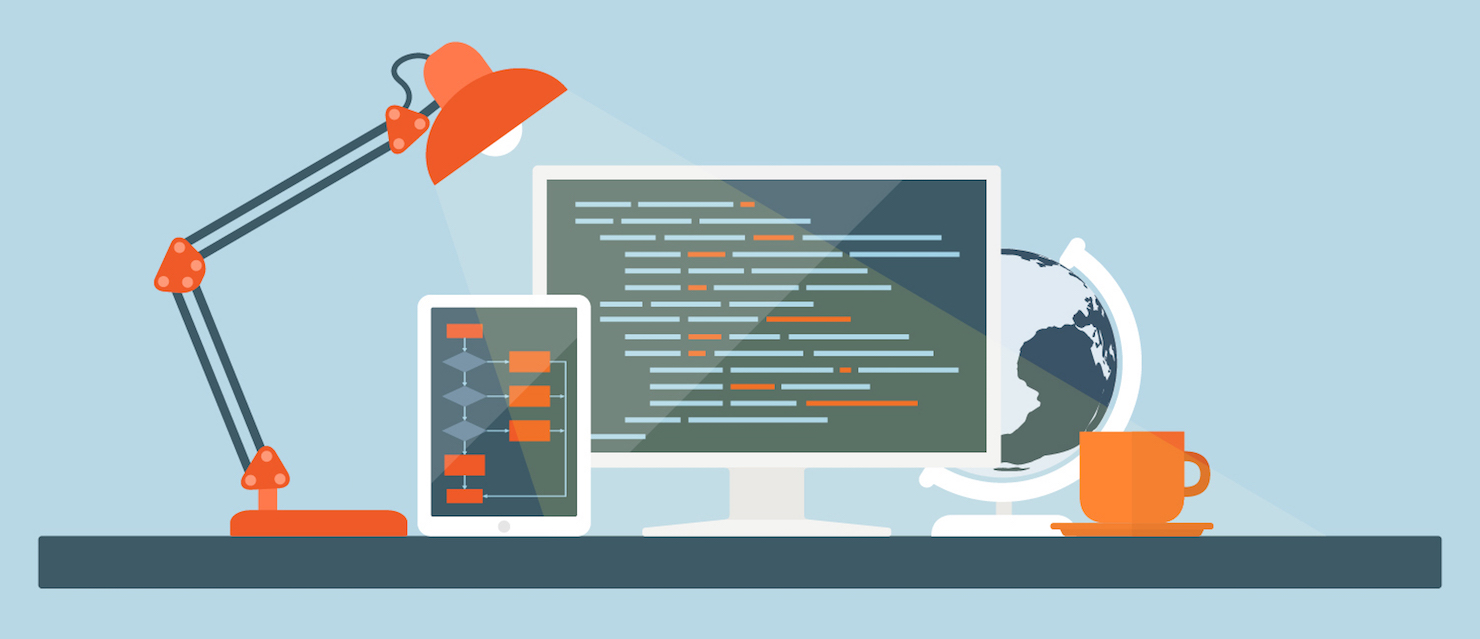
皆様も感じていると思いますが、音楽制作は楽しみの中にも、かなりの集中力とエネルギーが必要になります。
作業に集中して良い作品を生み出すためには、余計な心配をなるべく減らしてトラブルが起きないように工夫しておく。
このような環境作りも大切な制作スキルと言えます。
ここではDTMで音楽制作を効率的に行うための、オススメのアプリケーションを紹介していきます。
各ソフトは無料から始めることができますので、目的や要望に合いそうなソフトを取り入れてみてください。
1.MUTANT オーディオ素材管理
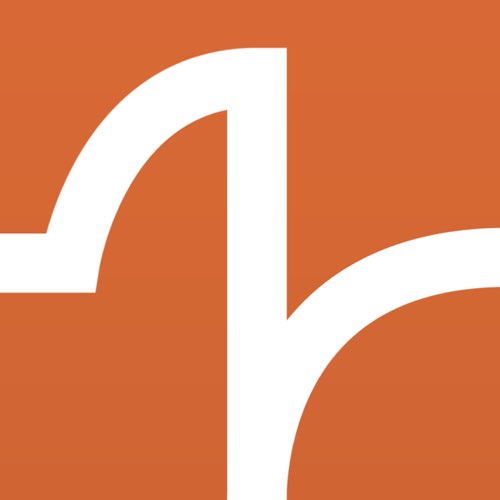
サンプリングCDや素材集等、膨大な量になってしまいがちなオーディオファイルを素早く効率的に管理できるアプリケーションです。
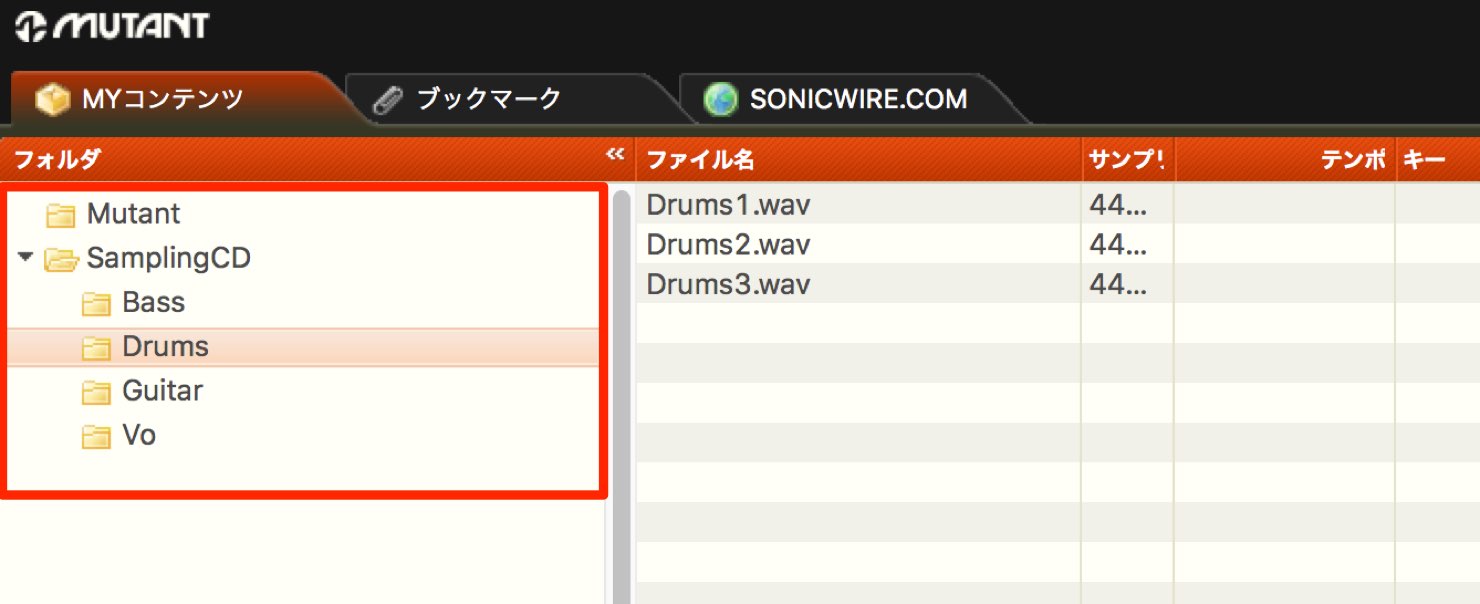
楽器やサウンド別にフォルダを作成し、オーディオファイルを管理可能です。
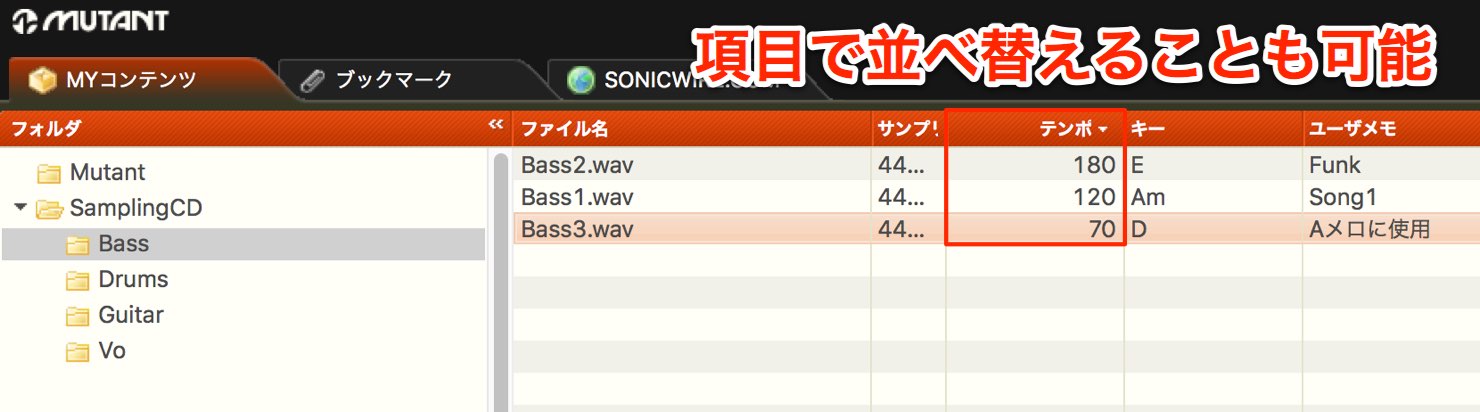
ファイルに対してのタグや項目設定も豊富に用意されているため、カスタマイズ性が高く、快適にサウンドを探し出せる工夫が施されています。
MUTANT 解説動画
2.iTunes 音楽ファイルの変換

http://www.apple.com/jp/itunes/download/
音楽プレイヤーとして知られるiTunesですが、サウンドファイルの変換を行うこともできます。
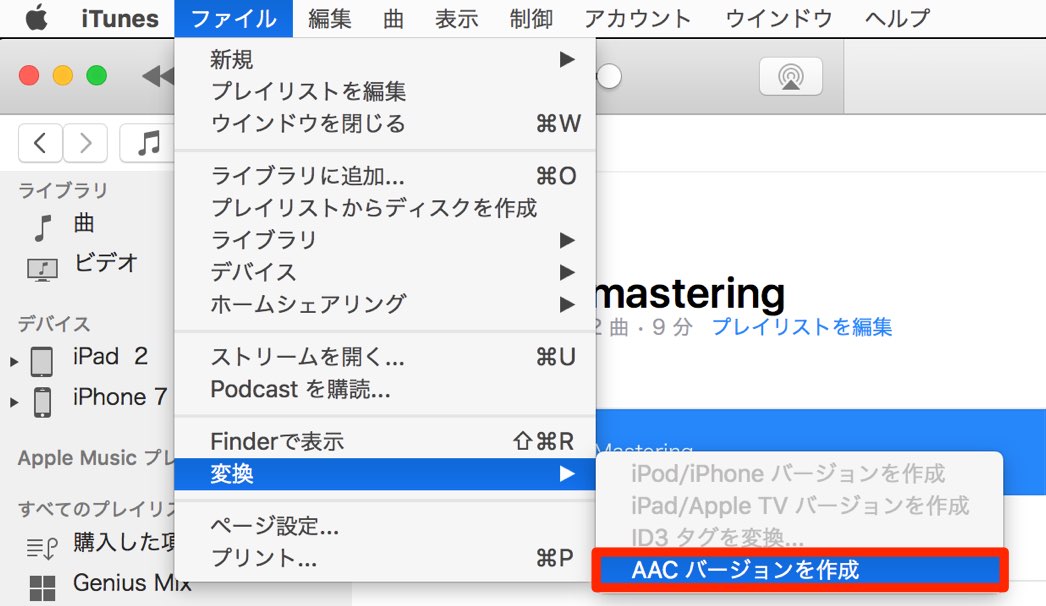
非圧縮ファイルをMP3やACCに変換して、メールで相手に送りたいという場合などに重宝します。
また、実はiTunesには複数のライブラリを管理する機能があります。
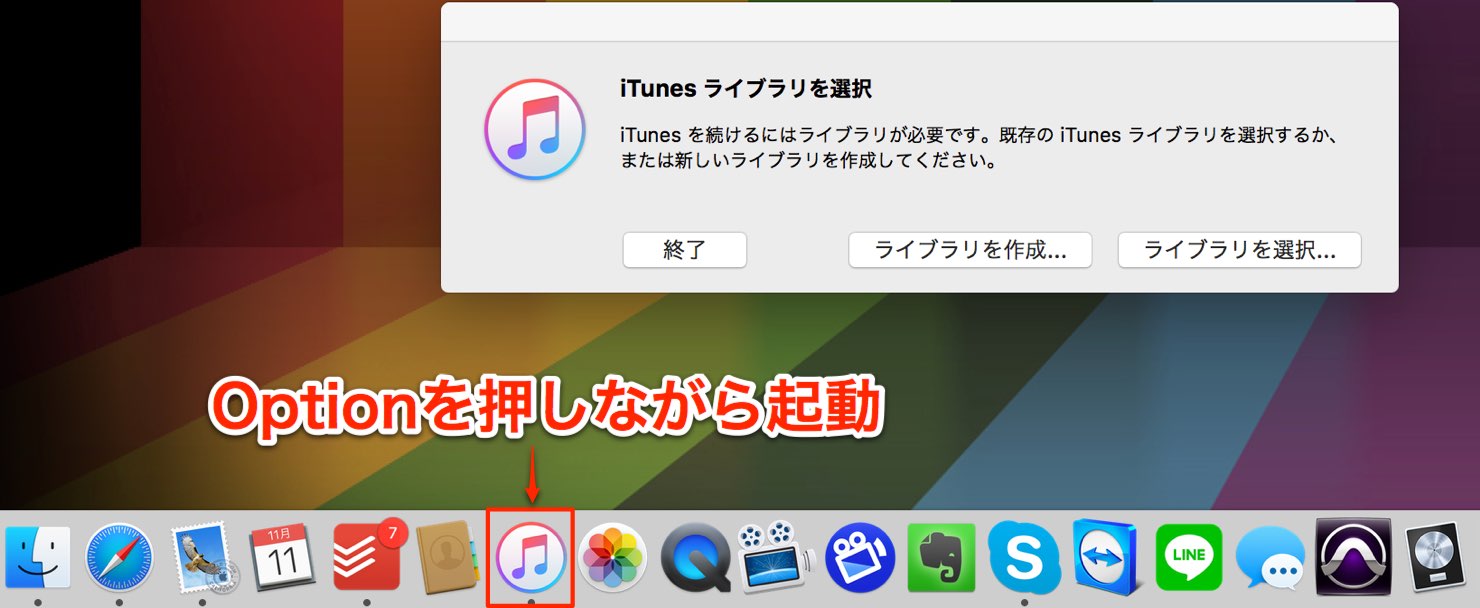
- Mac : Option
- Windows : Shift
を押しながらiTunesを起動すことで、新しいライブラリを作成可能です。
例えば、プライベート用、仕事用、コンペ用など、場面に合わせて複数のプレイリストを切り替えて使い分けるという使い方も便利です。
3.Dropbox ファイル共有とバックアップ
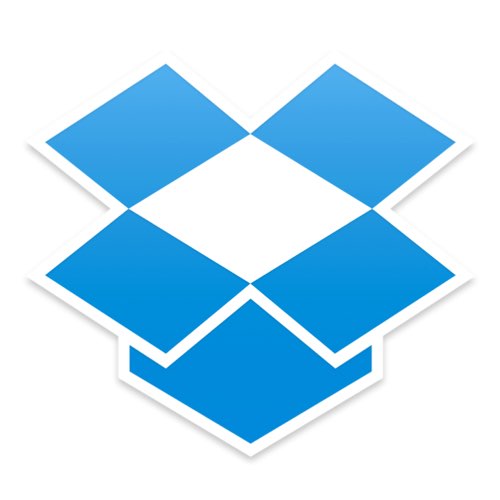
Dropboxは複数のパソコンでファイル共有を行うことができるサービスです。
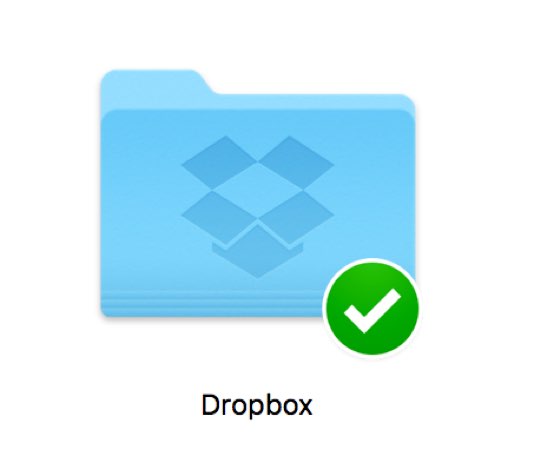
ソフトをインストールすると、上の画像のようなフォルダが作成されます。
フォルダの中に入れたファイルはDropboxをインストールしてある他のパソコンでも自動で同期されます。
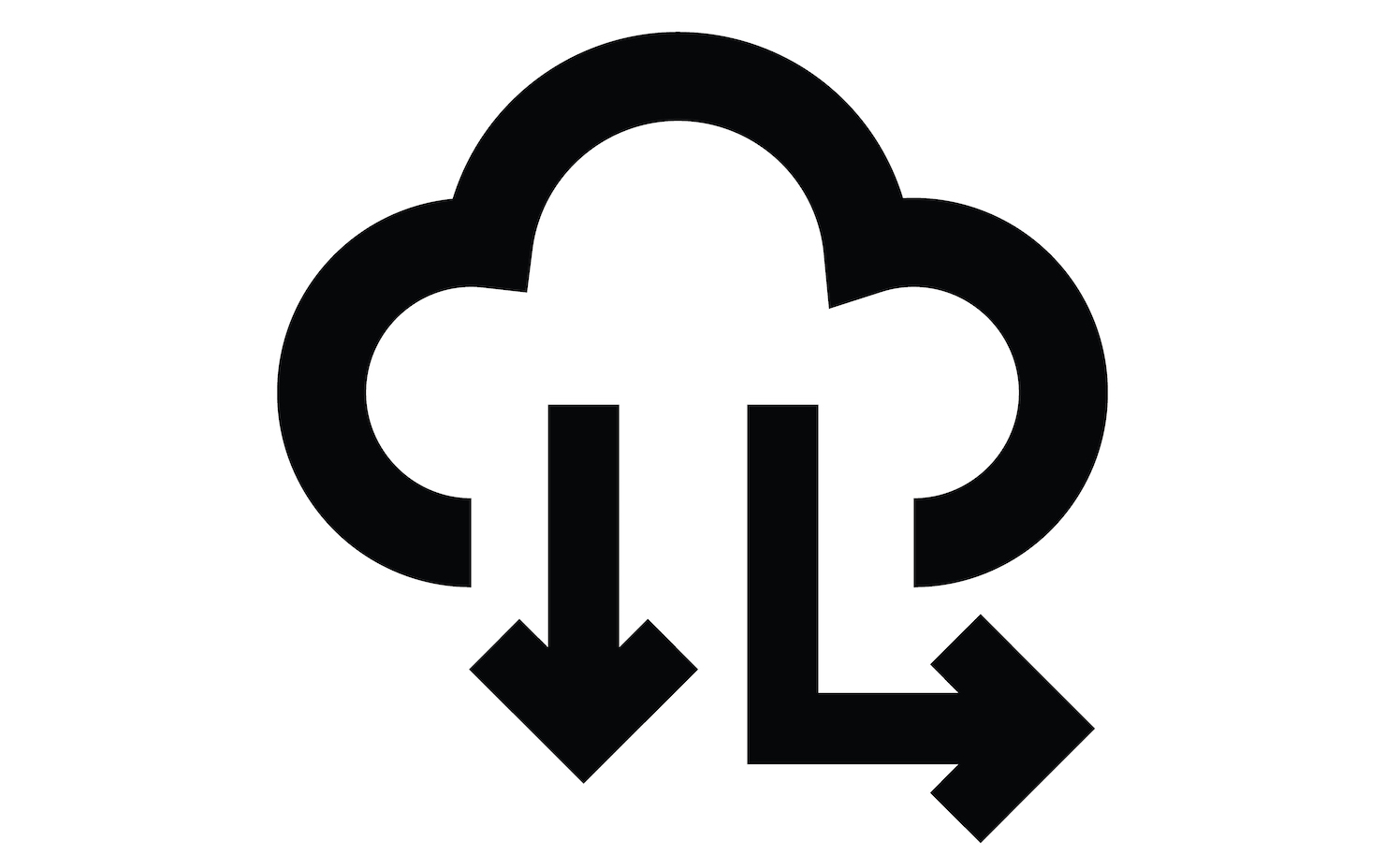
楽曲プロジェクトをフォルダへ入れて作業すると、他のパソコンにもその作業結果が自動的に反映されるということになります。
ノートパソコンを持って外のスタジオへ行き、ボーカルレコーディングを行うと、自宅のパソコンにもそのレコーディング結果が反映され、すぐにエディットに入ることができる等、非常にスムーズなファイル連携が実現します。
また、ネット上にファイルがアップロードされるため、同時にファイルのバックアップも行えます。
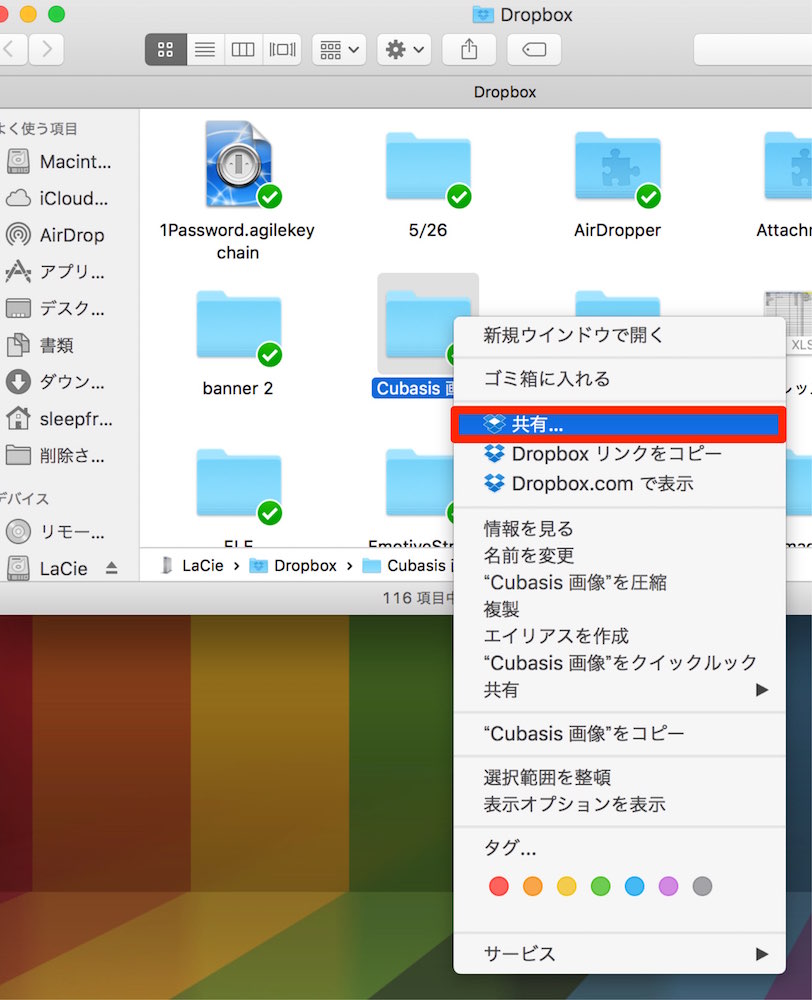
そして、Dropbox内の特定フォルダを他のユーザーと共有することが可能なため、誰かと共同で制作を行う際にも便利です。
Dropbox 解説動画
有料版の特典
Dropboxには有料プランが用意されており、加入することで、保存できる容量の増加、セキュリティの向上などを図ることができます。
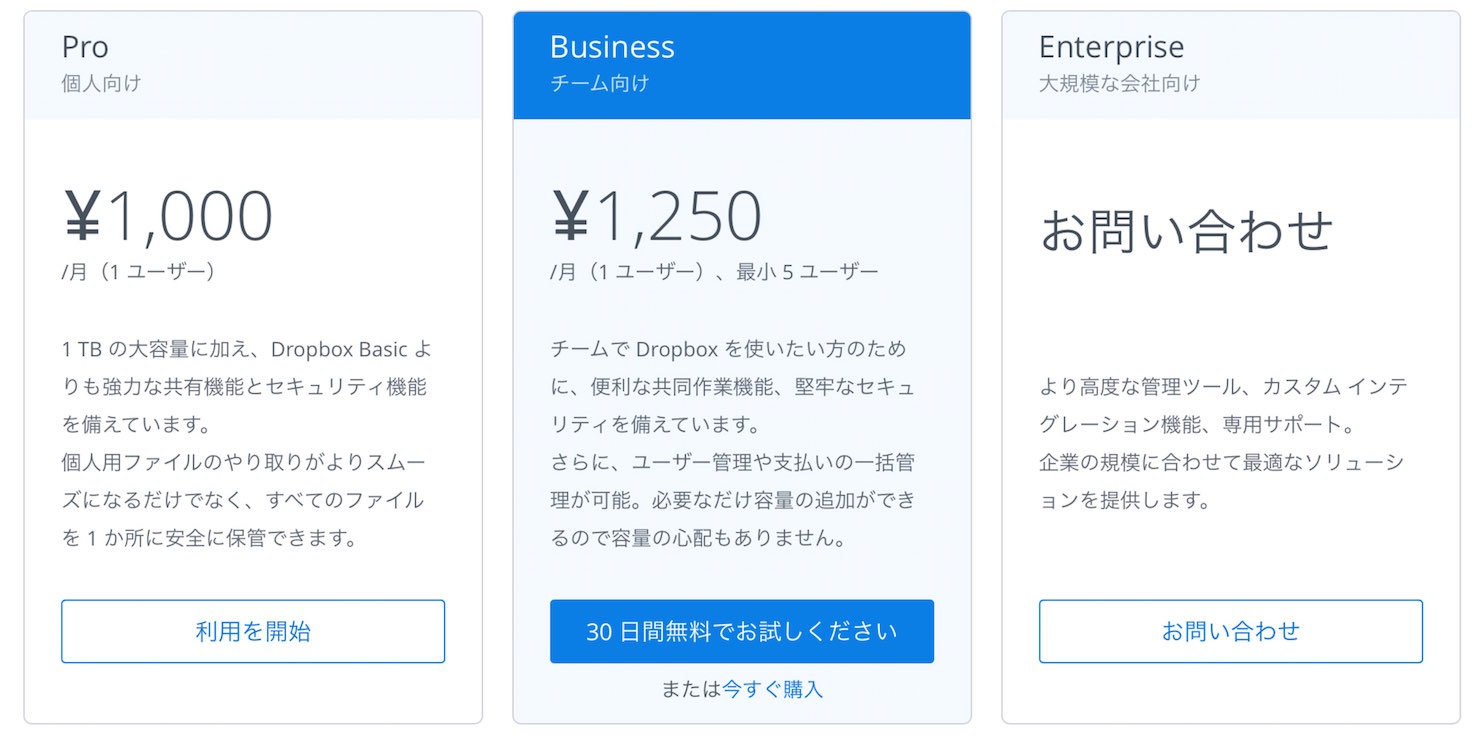
https://www.dropbox.com/business/pricing
4.Droplr 素早く楽曲やデータを送信
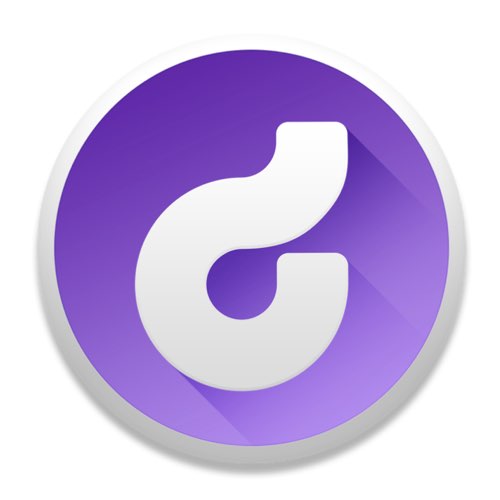
パソコン上のデータを素早くアップロードし、手軽に相手に渡すことができるサービスです。
容量が大きくメールでは添付することができないファイルを渡す際にも便利です。
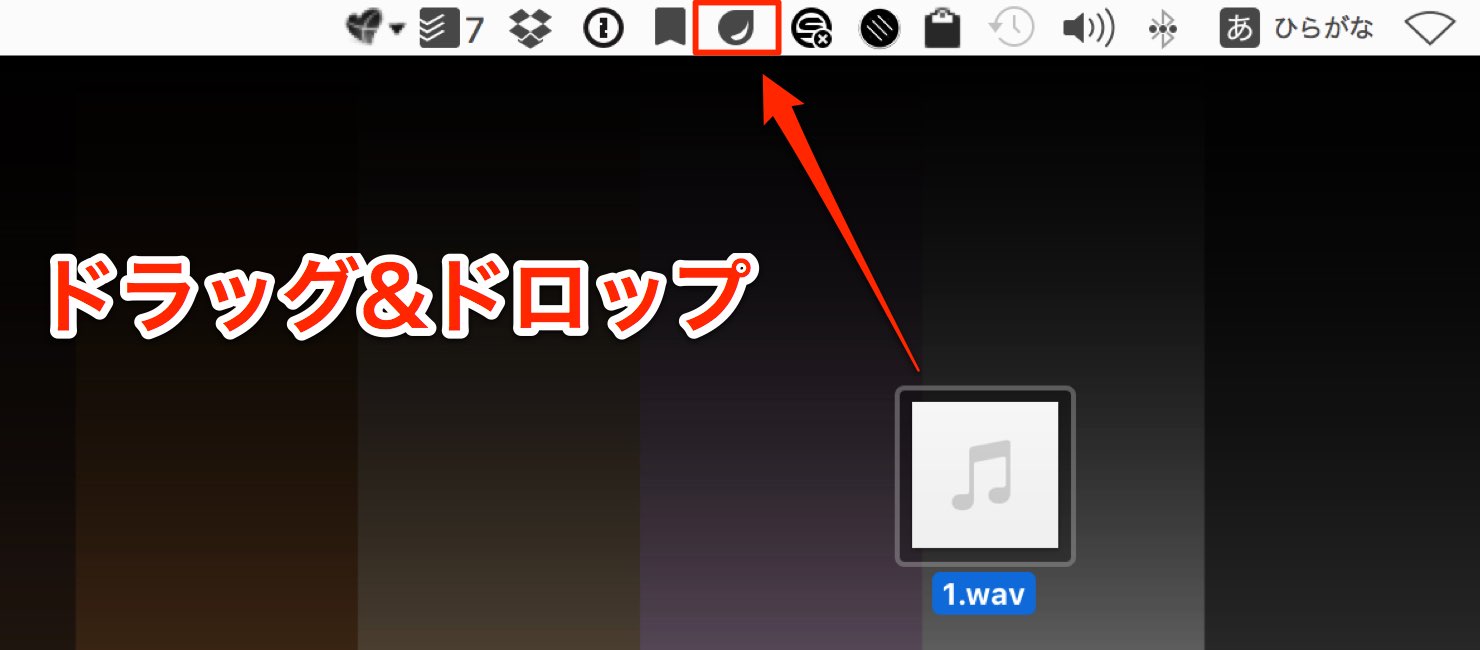
Droplrを立ち上げると、メニューにアイコンが表示されます。
後はアップロードしたいファイルをドラッグ&ドロップするだけです。
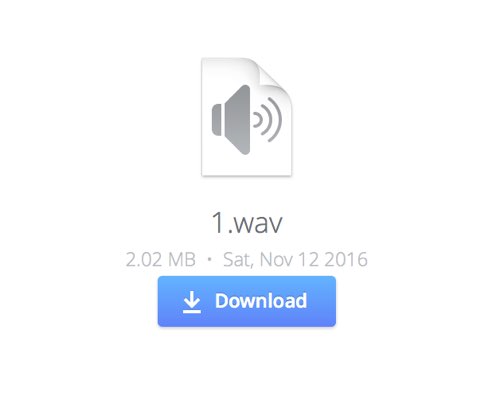
自動的にURLが生成されクリップボードに保存されます。
このURLをメール文章などにペーストすることで、相手はそのURLからファイルの確認、ダウンロードを行うことができます。
扱うことができるファイルは、動画、ZIP、画像など様々なファイルタイプに対応しているのも非常にありがたいです。
有料版の特典
Droplrには有料プランが用意されており、アップロード回数制限の解除、アップロード容量の増加、パスワードによるセキュリティの向上などの機能が追加されます。
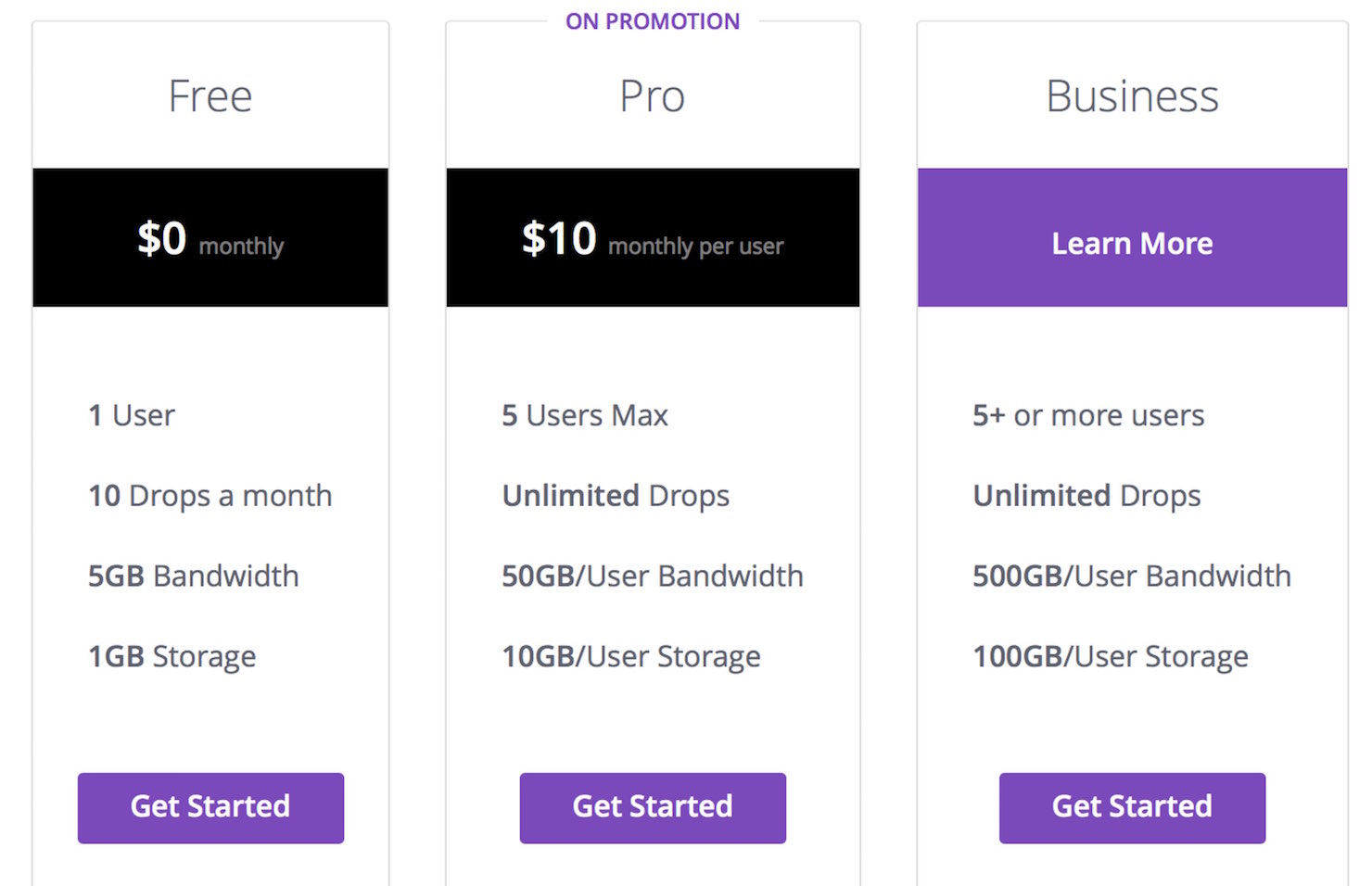
5.Evernote 重要なテキスト情報の管理とバックアップ
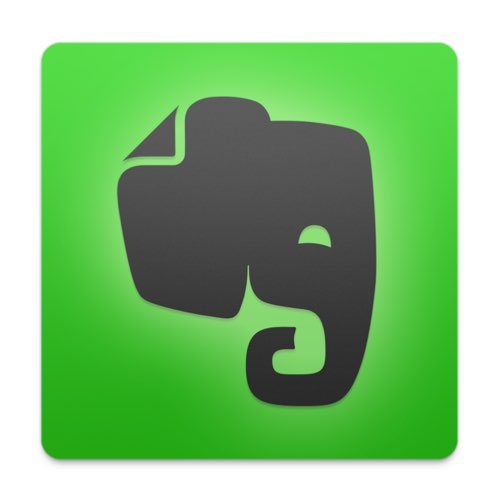
Evernoteはテキスト、音楽ファイル、画像、PDFなどの添付が可能なクラウドベースのメモツールです。
煩雑になりがちな、DTM製品のIDやPASSをメモしておいたり、企画やプロジェクトのノートを複数人で共有することも可能です。
PDFにも対応しているため、譜面専用のノートと作成しておき、iPadで確認するといった連携もスムーズです。
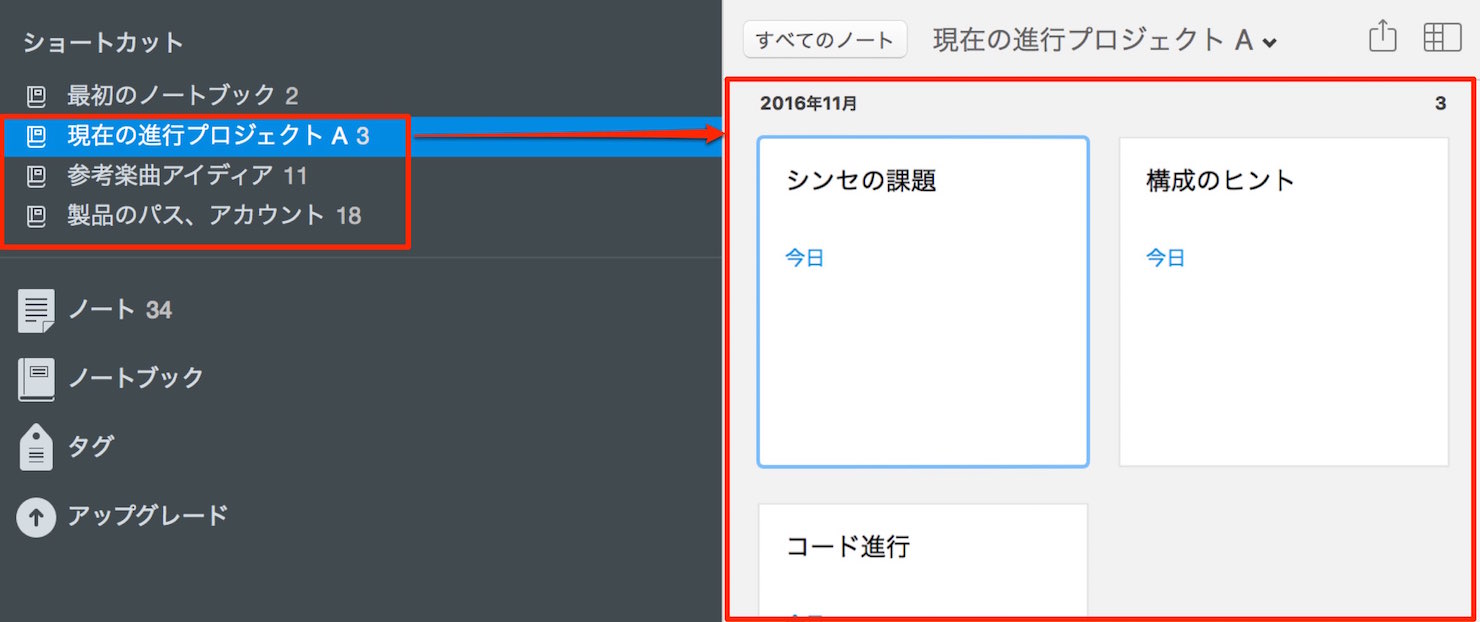
項目ごとにノートブックを作成し、その中に関連するノートを作成できます。
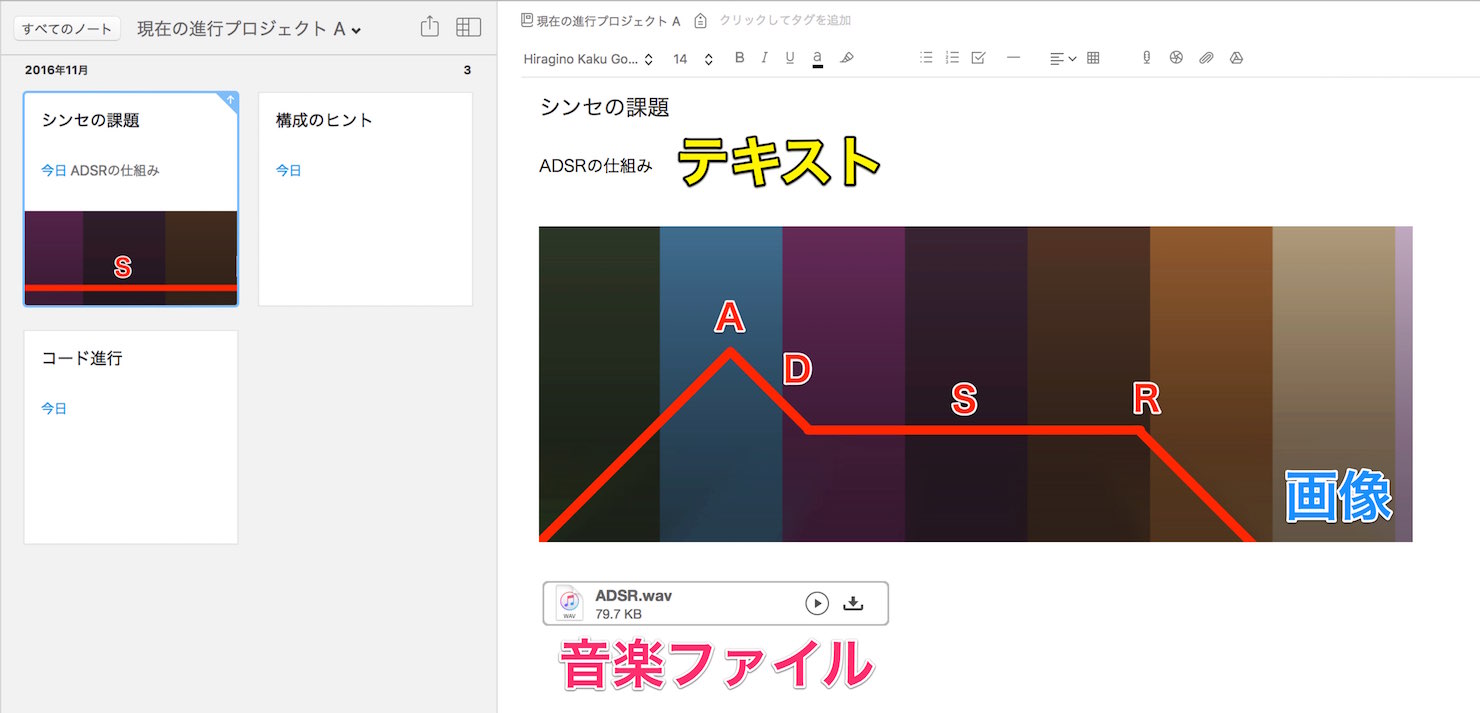
このようにノートに対して、テキスト、画像、音声などを配置可能です。
作成したノートは、PC、iOS、Androidからもアクセスが可能で、どこからでも確認ができます。
もし、デバイスが故障してしまっても、新しいデバイスでEvernoteを立ち上げログインすると、現在までのノートが全て復元されます。
これにより大切な情報を失ってしまうリスクが限りなく低くなります。
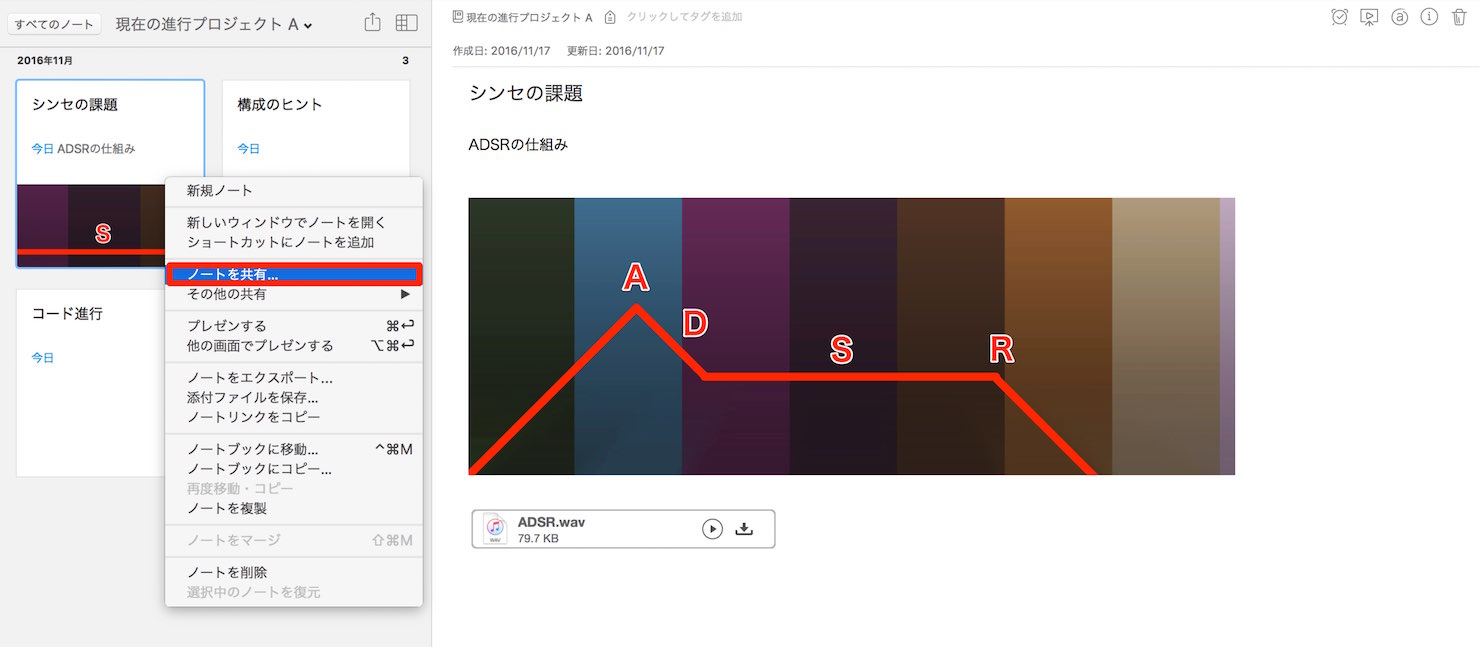
ノートを右クリックすることで、簡単に他Evernoteユーザーと共有が行えます。
相手がノートの内容変更すると、即座にその結果が反映されます。
有料版の特典
Evernoteには有料プランが用意されており、アップロード容量の増加、同期可能なデバイス数、PDFファイルの文字検索など、非常に魅力的な機能が追加されます。
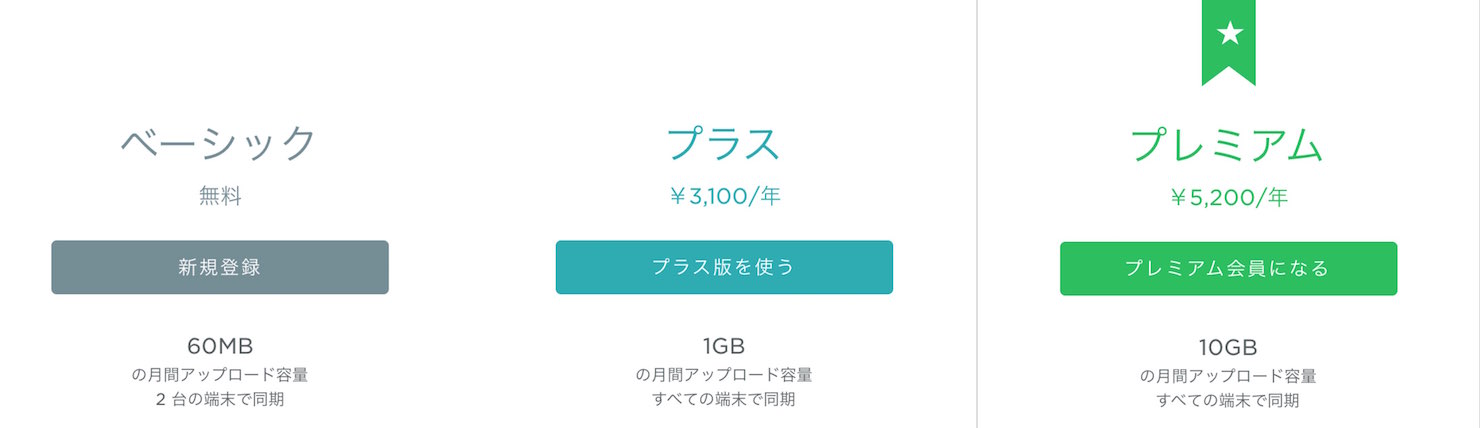
https://evernote.com/intl/jp/pricing/
6.Skitch スクリーンショットをスマートに
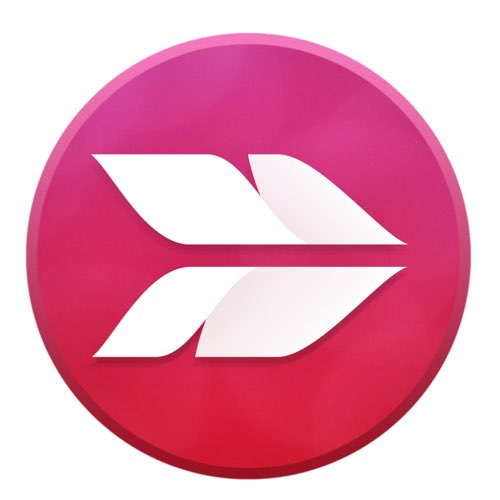
https://evernote.com/intl/jp/skitch/
SkitchはPC画面のスクリーンショットを撮影するアプリケーションです。
撮影範囲の指定や、撮影後のサイズ調整、文字や記号などの注釈を加えることができます。
例えば
・DAW上のパラメーター、配置などを記録しておき後で確認する
・現在のPCの状態を第三者に確認してもらうためにメールに添付する
といった、活躍の場が多数あります。
Skitchの優れた点は、撮った画像を即座に編集できる点です。
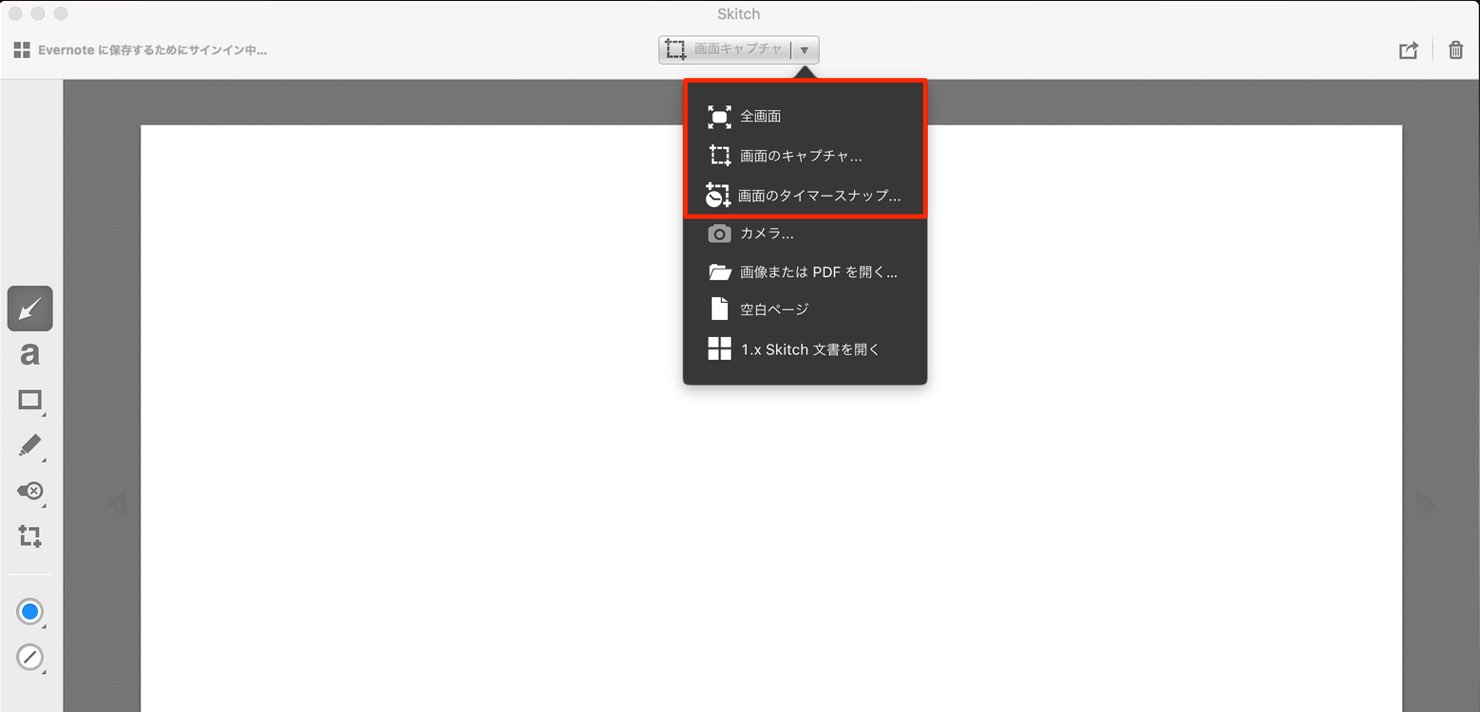
撮影形式を細かく指定することが可能です。

左のツールを使用して、撮影画像のエデットを行うことができます。

画像のサイズを変更するリサイズにも対応しています。
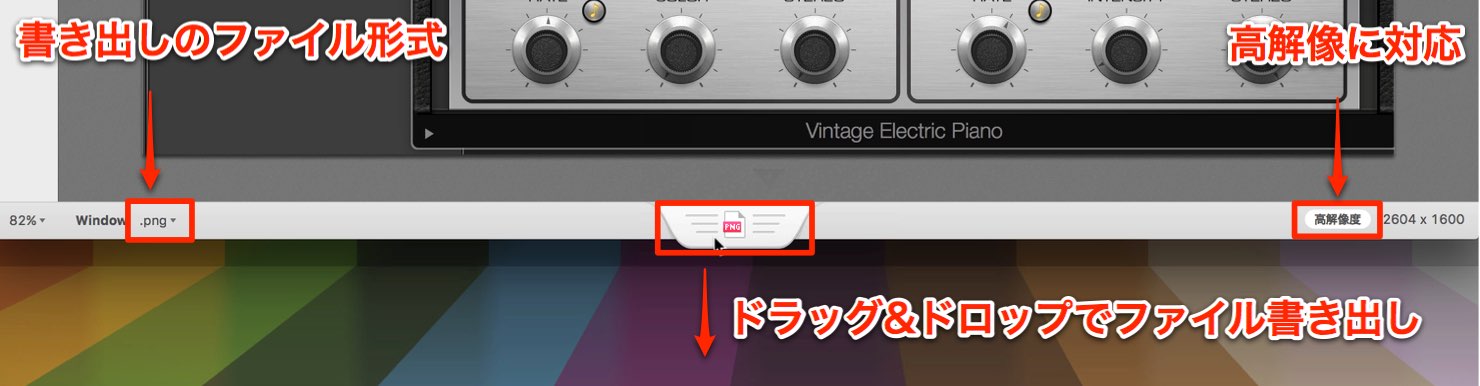
作成した画像は、ドラッグ&ドロップで簡単に書き出すことができます。
画像ファイル形式や4Kに対応した高解像度の画像も書き出すことができます。
7.Todoist 楽曲アイディアや行うべきことを管理
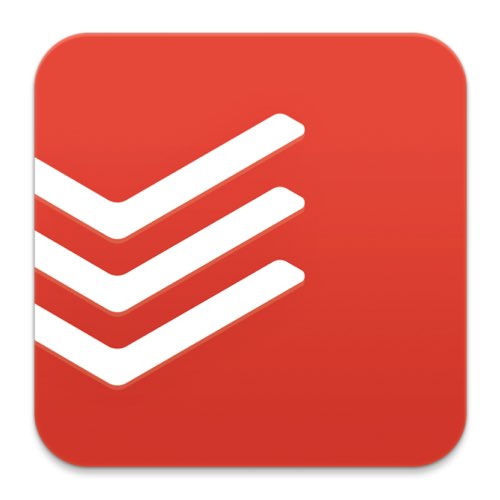
https://ja.todoist.com/premium
Todoistは非常に洗練されたTodoアプリケーションです。
やるべきことのメモだけではなく、楽曲アイディアや課題などを管理するなど音楽制作にも非常に役立つツールです。
このTodoは他人と共有することができるため、チームで作業を行う場合の担当範囲や進展も一目で把握することが可能です。
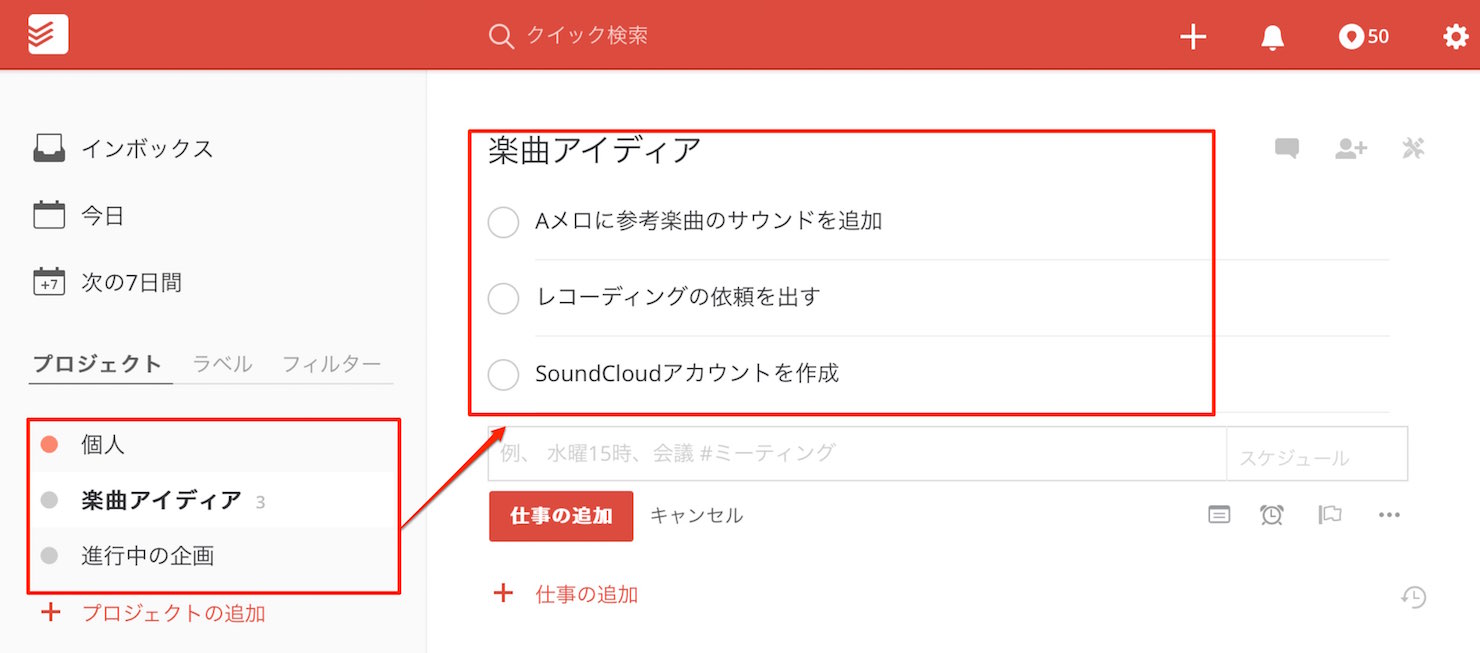
Todoカテゴリーを作成し、その中にやるべきことを作成していきます。
視覚的にも非常にわかりやすい構成となっています。
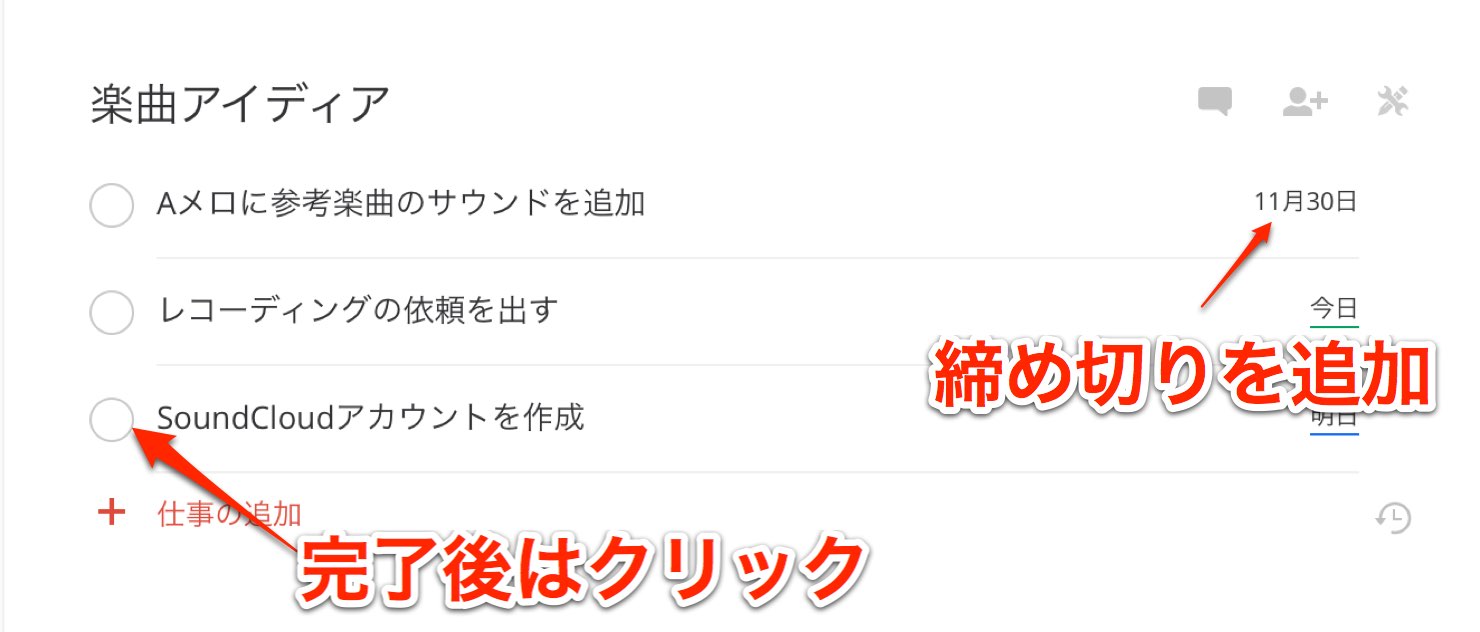
項目に対しての期限設定もシンプルです。l
完了した項目はクリックして、リストから除外していくことができます。
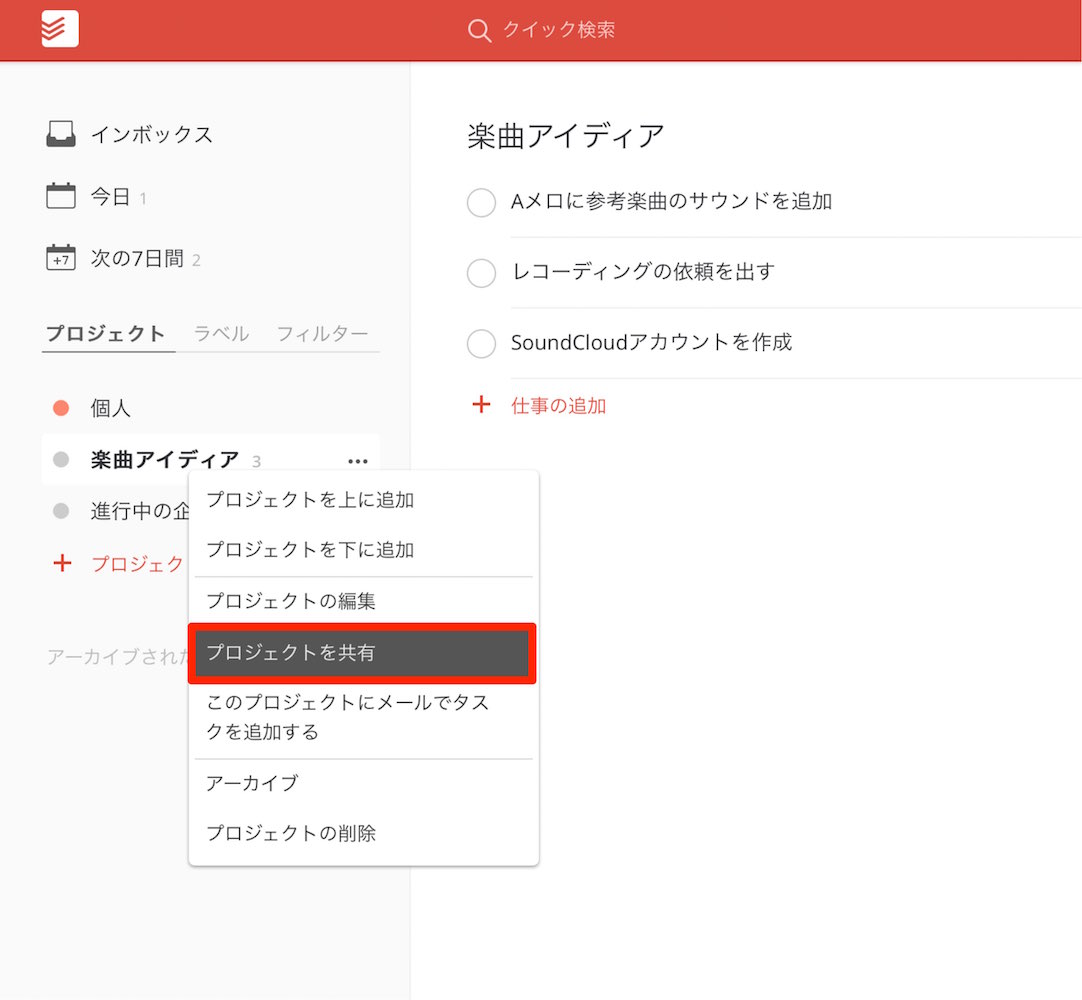
プロジェクトを右クリックすることで、他のユーザーとプロジェクトを共有することができます。
仕事の分担を明確化でき、その確認も容易です。
Todoist 解説動画
有料版の特典
Todoistには有料プランが用意されており、プロジェクト数と人数、リストのバックアップ、コメントやファイル添付などの機能が使用可能となります。

https://ja.todoist.com/comparePlans
8.FreeFileSync フォルダの同期 バックアップ

効率の良い作業を行うために欠かすことができない「バックアップ」。
データの破損や紛失によって、同じ作業をやり直すことほど無駄なことはありません。
この「FreeFileSync」は指定したフォルダ同士を同期させ、フォルダを最新の状態に保つことができる、バックアップ支援アプリケーションです。
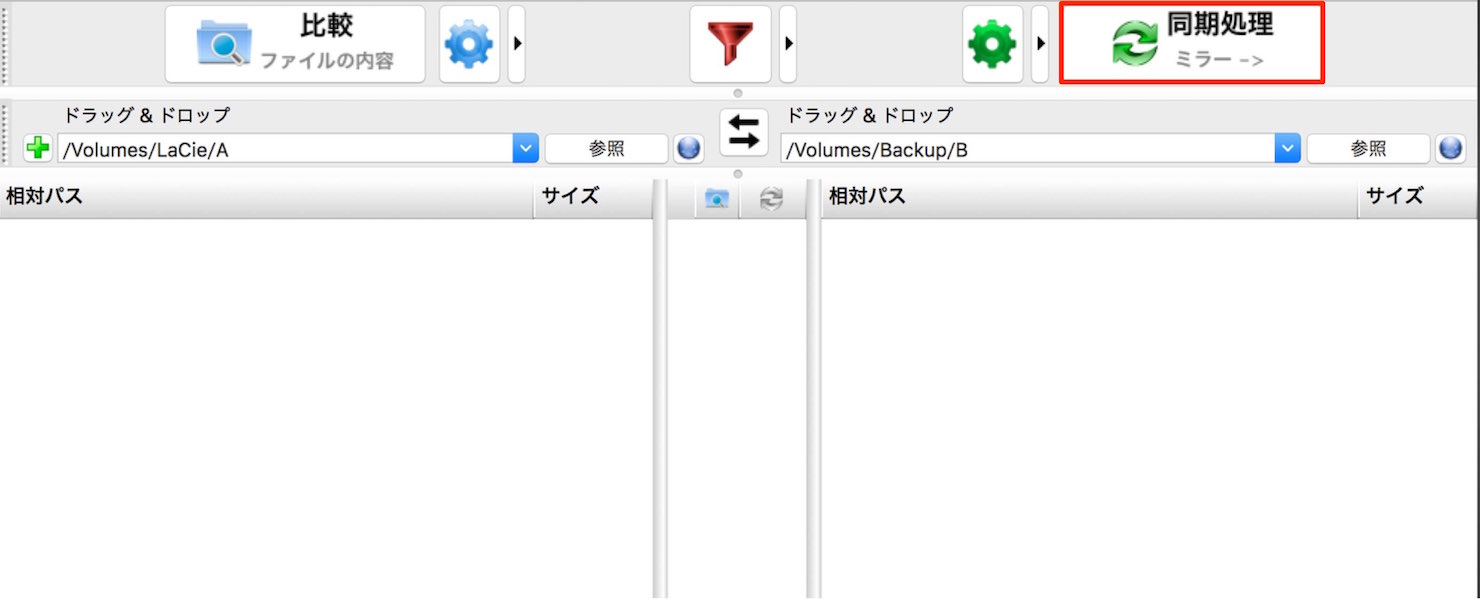
一度設定を行っておくと、次回以降のバックアップはボタンをワンクリックするだけで完了します。
作業を終えた後や、1日の終わりなど、マメにバックアップを作成するようにしましょう。
FreeFileSync 解説動画
いかがだったでしょうか?
どのソフトも即導入できるものばかりです。
このような便利なアプリケーションを徹底的に活用し、ぜひ効率の良く音楽制作を行ってください!